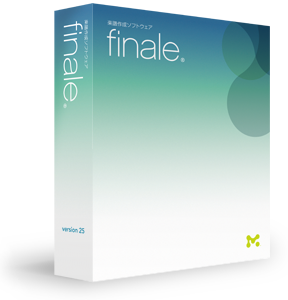
finale for iPad
ここでは僕が普段使う作曲ソフトfinale2014(for win/full version)をiPadを使って操作するテクニックを書きます。用途に合わせ組み合わせ次第でさらに楽になると思います。コピーなどは自由ですが、あくまで自己責任でご使用下さい。
追記
PCの普通のキーボードでも似たような操作ができる手段を書きました。
こちら
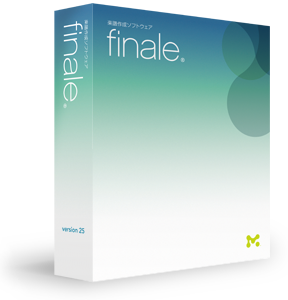
ここでは僕が普段使う作曲ソフトfinale2014(for win/full version)をiPadを使って操作するテクニックを書きます。用途に合わせ組み合わせ次第でさらに楽になると思います。コピーなどは自由ですが、あくまで自己責任でご使用下さい。
追記
PCの普通のキーボードでも似たような操作ができる手段を書きました。
こちら
2017.3.22 更新
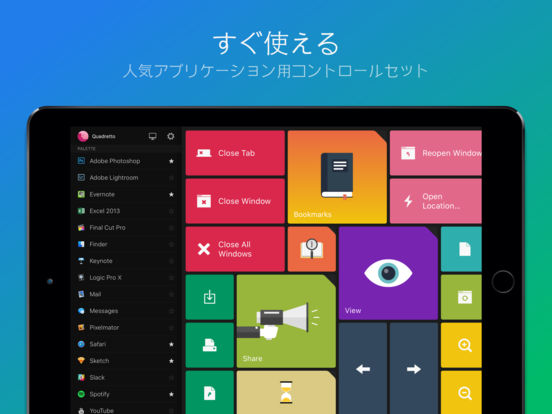
iPadで使用するアプリ。iPhoneも可能。どうやらイタリアの会社のようだ。日本語訳がないぶん苦労します。具体的な使い方は、触っているうちに覚えた感じです。仕事をしている人だったら、時間短縮は付き物。有料アプリなのでfinaleだけに使うのであればもったいないかもしれませんが、DTMやIllustlaterやPhotshopにも有効なので創造系のソフトを使う方には「オススメ」です。PC側には指定のシンクロ用のアプリをインストールする必要があります(無料)
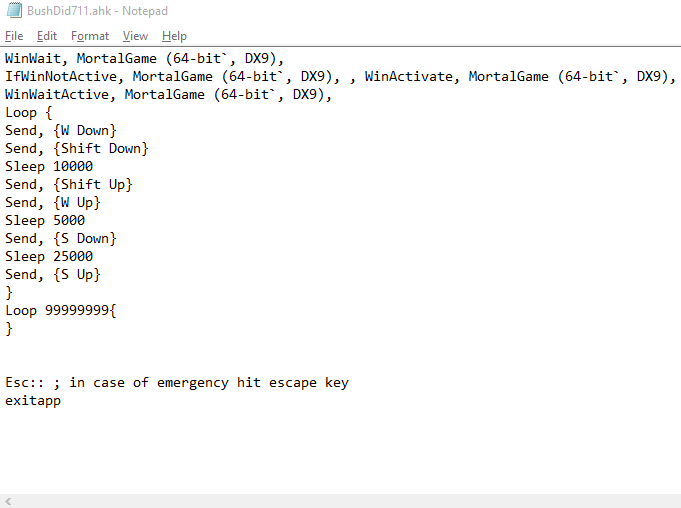
Quadroの中に組み込んで使うプログラム。もともとはゲーム用らしい。PCにインストールして作る。
例えばスト2とかで波動拳を打つとき
↓↘→P
これをボタン一つでできるようにするプログラム。
1秒間に100回「a」を打つとか。
そういうもの。
そんなに難しくなかったので、ぜひ。
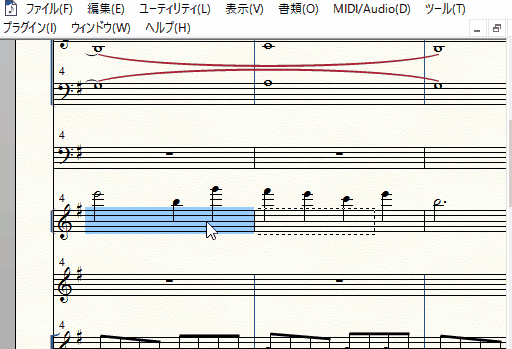
;移調ダイアログボックスで半音上げ
send,{Esc 2}
send,{Alt}
send,l
send,t
send,!u
send,!c
send,!i
send,{PgUp}
send,{down 1}
send,!o
send,{NumpadSub}
send,{enter}
return
ユースリティから移調ダイアログボックスを出して記入しています。赤文字のパラメータを変えると重音を作ったりできます。ちなみに{Alt}=!です。{Esc 2}はまずデフォルトの状態にしてからプログラムを実行しないと場合によっては変なことになっちゃうからです。
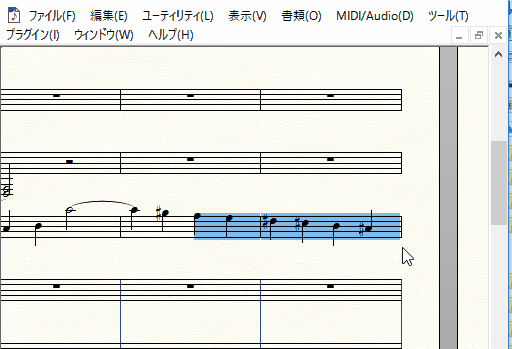
send, {esc 2}
;TGツール→簡易トレモロ
send,!i
send,t
send,{up 2}
send,{enter}
send,{tab 5}
send,3
send,{Alt}
send,g
send,{tab 4}
send,{enter}
send,{Esc 2}
return
ピアノやオケの奏法として多用します。赤文字の部分を変えれば1つの場合、2つの場合など。簡単に変えることができます。
同じトラック(楽器)内では制限はないですが、1st Violinと2nd Violin同時など、トラック別にはできないようです。
いくつか作成してスライドで選択できるようにすると便利。
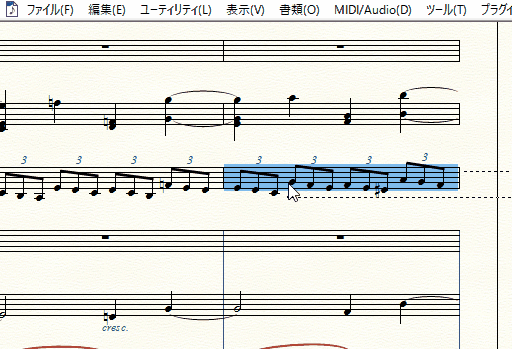
send, {esc 2}
;ユースリティから変更→符頭
send, !lc
send, h
send, !n{tab}
send, á
send, {enter}
return
ヴァイオリン奏法にハーモニクスというものがあり、それを表記するお手軽方法。無料TGプラグインにもあるんですが、使いにくいのでこちらをよく使います。(有料だといいのがあります。)赤文字の部分を変えればいろんなものに変更できます。
ハーモニクスのプレイバックには残念ながら非対応です。
send, {esc 2}
;レイヤー1をレイヤー2にコピー
send, +!1
send,!ev
send,!c
send,{tab}{NumpadAdd}
send,{tab 1}
send,{PgUp}{down 1}
send,{enter}
;レイヤー1のみを限定表示
send, !o
sleep, 500
send, a
;移調ダイアログボックスで3度上げ
send,{Alt}
send,l
send,t
send,!u
send,!a
send,!i
send,3
send,!o
send,{NumpadSub}
send,{enter}
;レイヤー1の限定表示を解除
send, !o
sleep, 500
send, a
return
上のプログラムを応用すれば3度の重音はできてしまいますが、声部を分けた状態にするのは別のプログラムになります。元の音(レイヤー1)をレイヤー2にコピー。そのあと「作業中のレイヤーのみの表示」にして元の音を3度上げます(前記参照)。そのあと限定表示を解除します。便利なのですが小節単位にかかってしまい、単音に対しては無理です。
それぞれのセクションごとでもプログラムしても役に立ちます。
6度上など、ある程度離れたところに声部分けをしたりするとき、あまりにAHKの処理が速くfinaleソフト側が付いてこれず途中で止まってしまいます。なので要所要所に次のプログラムを挟むとよいです。
sleep, 500
1000で1秒の待機時間をつくります。
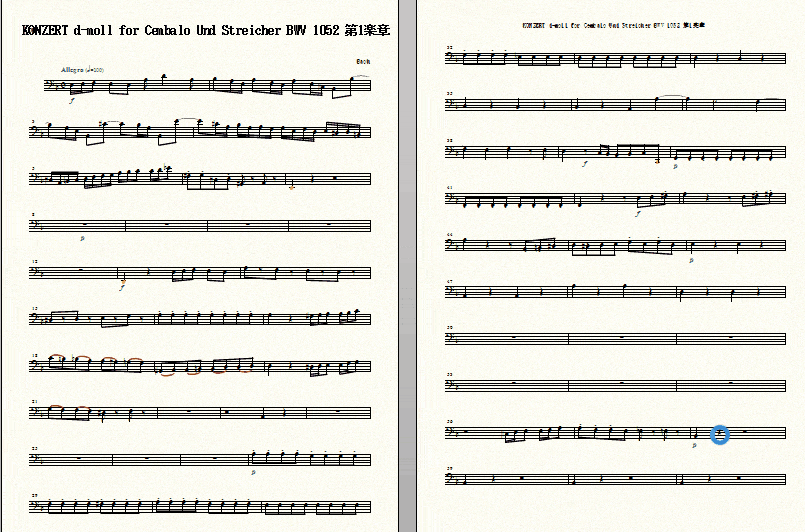
;ページサイズ80%
send, !tp
send, !p
send, z
send, 80
send, {enter}
send, !tt
;ページマージン狭く
send, !tp
send, !pge
send, !t{NumpadAdd}{tab}0{NumpadDot}5
send, !b{NumpadAdd}{tab}0{NumpadDot}35
send, !l{NumpadAdd}{tab}0{NumpadDot}4
send, !r{NumpadAdd}{tab}0{NumpadDot}4
send, !a
send, !y
send, {Esc}
send, !tt
;長休符
send, ^a
send,!e
send,m
send,c
send, !tt
;小節番号サイズ12
send, !tm
send, !me
send, !f
send, !i
send, 12
send, {enter 2}
send, {Esc}
send, !tt
return
これはどんな楽譜にするかですが、とにかくフメクリを少なくして2ページくらいでコンパクトに入れたいときに使います。ただ、小節番号は小さいと見えにくいので「12」にしておきます。このプログラムにさらにユースリティの「小節のはめ込み」ダイアログボックス(Ctr + M)を入れてパラメーターを入れて、段ごとの小節数を指定してしまう方法もあるのですが、音符の数や楽器ごとに違うため、そこは手作業でやっています。
★閑話休題
ちょっと前に作ったプログラムなので少し問題がありました。
send, !tt ではなく、
send, {esc 2}のほうが動作が速いです。
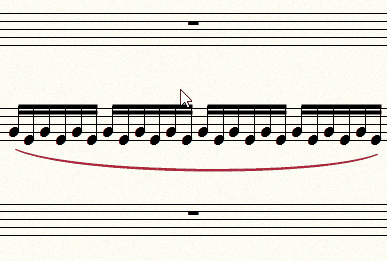

この種のものを一つ一つ入力して実行しているとイライラしてきませんか?今回は2つのボタンを作って実行です。連結分断は大抵の場合8分音符の連桁を残すので、出来る限りワンタッチで選択実行できるようにしました。
64分音符を32分音符で分断するなどの場合は上のプログラムではできませんので、新しく作り直すか諦めて一つ一つ入力します((;´・ω・)
なお、2つの動画GIFのスピードが異なるのはご了承ください・・・(^ω^A
;まずは高速ステップで記譜
send, !ts
MouseClick,left
;ここでキーボードとテンキーを使って入力
;32分音符の後ろ5つの符頭を消す
;まず該当音符を選択してから
send, {esc 2}
send, !lc
send, h
send, !n{tab}
send, Ê
send, {enter}
return
;変形図形モード(僕はスラーが標準)のglissを使う。
send,{Esc 2}
send,!ths
return
;マクロの[X]を使う。
;[X]を押しながらマウスで記入
ここでは3つのボタンを使います。マウスをいちいちメニューバーに移動させる手間をかなり省けます。
①高速ステップのモードにする
②符頭を消すプログラムを実行する
③変形図形モードにする。
このほかにも連桁伸縮ツールを使った方法がありますが、スペーシングが難しくなるのでこの方法が望ましい。
変形図形モードはマクロキーが大変便利です。

send, {esc 2}
send, +{end}
sleep, 500
send, !tf
send, !sba
send, !s{NumpadAdd}
send, !u{tab}{right 4}
send, ^{space}
send, {enter}
send, {esc 2}
return
MIDIからスコアを起こすときなどに使います。意外と便利。
赤文字を3に変えるとピアノの括弧{ になります。
動きの多い作業ですので、頻繁に待機状態を作っておかないと、止まります。
;左端にpを打つ
send,{Esc 2}
send,{Alt}
send,t
send,e
send, {7 down}
MouseClick, Left
send, {7 up}
send,{Esc 2}
;中央に f を打つ
MouseMove, 160, 0, 2, R
send,{Esc 2}
send,{Alt}
send,t
send,e
send, {4 down}
MouseClick, Left
send, {4 up}
send,{Esc 2}
MouseMove, -145, 0, 2, R
;<>を打つ
send,{Esc 2}
send,!t
send,h
send,c
MouseClick, Left
MouseClickDrag, left, 0, 0, 100, 0 , 5, R
MouseMove, 190, 0, 0, R
MouseClick, Left
MouseClickDrag, left, 0, 0, -100, 0 , 5, R
MouseMove, -190, 0,2, R
MouseClick, Left
send,!t
send,t
return
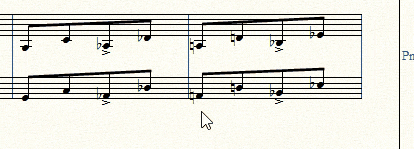
1小節の小さな松葉
send,{Esc 2}
send,{Alt}
send,t
send,h
send,c
send,{Enter}
MouseClick, Left
Click down; ; Move the mouse to the right
MouseMove, 55, 0, 0, Relative
MouseClick, Left
MouseMove, 80, 0, 0, R
MouseClick, Left
Click down; ; Move the mouse to the left
MouseMove, -55, 0, 0, Relative
MouseClick, Left
send,{Esc 2}
return
かなり設定が困難でした。マウスコントロールをしなければならないため、小節の幅などの前提条件が発生し、あまり普遍的に使えるショートカットではありません。「強弱記号の整頓」などのプラグインと併用して常にスコアを全体的なカスタマイズするイメージで使うといいです。あまりに速いとうまくいかないため、マウススピードを遅くしたりしています。
1小節で松葉タイプが一番小回りが利きそうだ。
意外とマクロを使った手作業でも時間差がそれほど変わりません。小アンサンブルであれば発想記号のボタンと変形図形のボタンを使って柔軟に対処したほうがやりやすいです。拍吸着のモードがONだとやりにくいのでON/OFFをこちらのプログラムで操作します。
;拍吸着ON/OFF
send, {Esc 2}
send, !th
send, c ;crescモード
send, !s
send, w
return
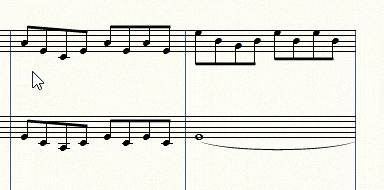
ペースト対象を指定
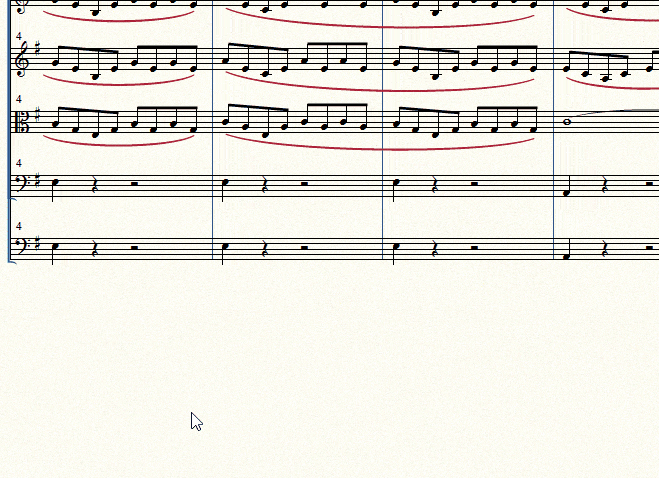
パラメータを作って何通りかあると使いやすい
総合的な編集として
①ヘアピンペースト p < f > …拍付随
②スラーとアーティキュレーション …音符付随
③ペースト対象を指定
音符を除くすべての記号がコピー対象
send,{Esc 2}
send,!+^f
send, n
send, m
send, {enter}
return
④左上の小節を[Ctr]押しながらクリック
⑤ほかの小節へコピー
⑥4小節にTGプラグイン[強弱記号の整頓]をかける
send, !it
send, {up 3}{enter}
send, !t
send, !g
return
⑦微調整してもう一度[強弱記号の整頓]
スコアのスラーや強弱記号などをつけるときは必ず使います。これを覚えるとスコアの記号を書く時間がぐっと減ります。かなり多用するので以下の項目を作ってます
作業が終わったらペースト対象をもとに戻しておいたほうがいいです。
send, +!^fa{enter}
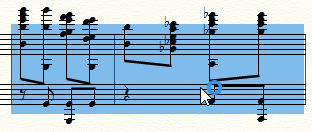
send, {Esc 2}
send,!it{Down 1}{enter} ;パート分離ダイアログ
send, !d ;デフォルト
send, !g
send, !c
return
和音を分離させるプラグイン。MIDIを整頓するときよく使う機能なので上の音、下の音がすぐ分離できるようにした。これと、集約[Numpad1]や分散[Numpad2]を合わせてよく使う。
非常に使いやすいプラグインだが、2音残す機能が欲しい。
分離してオクターブにする場合は下に移調プラグインで加えればよい。
;8度↓の音を加える
send,{Esc 2}
send,{Alt}
send,l
send,t
send,!d
send,!a
send,!i1
send,!o
send,{NumpadAdd}
send,{enter}
send,!tt
return
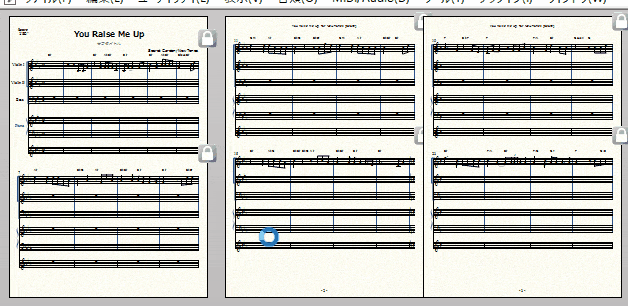
分かりにくい・・・((;´・ω・))
;文字を入力
send, !tx ;テキストツール
click 2
send, !xir ;パート名を挿入
send, {NumpadDiv} ;/を入れる
send, !xit ;タイトル名を入れる
;入力範囲を決める
send, ^+t ;文字のダイアログボックスを出す
send, !p{right}{PgUp}{down 2}
send, {tab}2{tab}+3
send, end ;2小節目から最後の小節まで(2~#end)
;配置を決める
send, !n{PgUp}{down} ;水平位置=中央
send, !e{PgDn} ;垂直位置=フッター
send, !i{PgUp} ;位置基準=ページ・マージン
send, {enter}
send, {esc 2}
return
その名の通り、ページの下に文字を入力するプログラムです。デフォルトで決められている場合を除いてたまに必要になる時がありますね。個人的には「演奏時間」を1ページ目の左上に出すプログラムをよく使います。MIDIから読み込んで編集したり自分のレイアウトにこだわりがある方には有効かと。
特になしwww
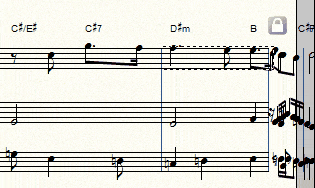
send, !tp ;ツール→ページ・レイアウト
send, !p
send, ra ;ページの再フォーマット
send, {tab 2}{enter}
send, {esc 2}
return
なぜかわからないんですが、高速ステップで入力中にかなりの頻度でよくページからはみ出してずれるんです。理由はわからないのですが地味に困っています。とにかくこの症状になったらページレイアウトの再フォーマットを全体にかけて修正しています。
楽譜のサイズなどを最初に事細かに設定すると、戻ってしまう可能性があります。こだわる方は上のページのレイアウト設定も加えておくと便利かもしれません。
パート譜を作成の際もバグが発生し、表示されない小節などが出ることがあります。そのときは【スクロール表示】にして【ページ表示】に戻せば直ります。
send, ^e
send, ^e
return
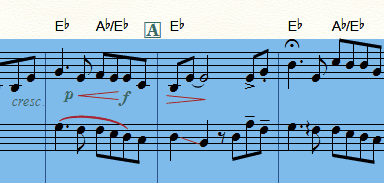
動画は一つ一つ消してますが実際は一気に消せます。
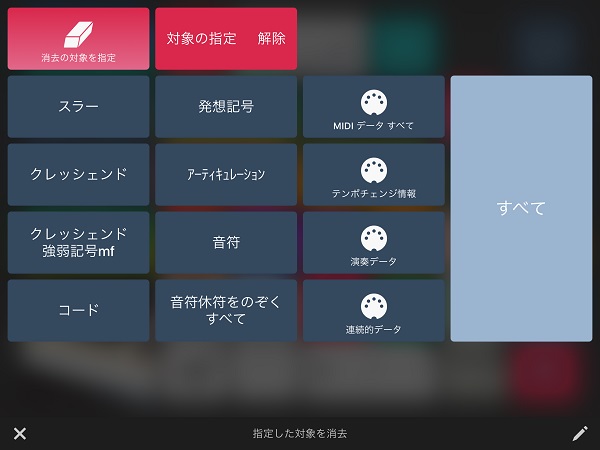
消したい小節を選択したあとで
;指定した対象を消去
;音符、休符を除くすべて
send, {Esc 2}
send, !een
send, a
send, !h{NumpadAdd}
send, o{enter}
return
テンプレートを作りたいときなどにものすごく有効。組み合わせ次第でほぼワンタッチでお好みのテンプレートができる。僕の場合、NewTonesのテンプレートを常に使うので、ライブラリなどの保存にも一役買います。消したいものだけ消すって、大変なんですよ。
全選択して【Delete】だと小節も消えちゃうし、変形図形の情報などが残っちゃうことが多いんです。これだと完璧!
テンプレートを作る場合はかなり込み入ったプログラムです。
僕は以下の3項目についてプログラミングしました。
外から手に入れたMIDIを読み込む際、テンポ情報も入っているのですが、これを使えばすぐに消せそうですね。便利に輪をかけて便利♪
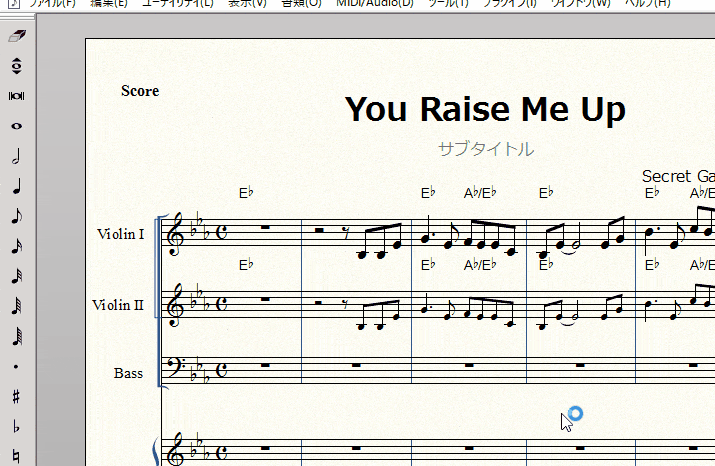
;テキストツールで記入
send, !tx
click 2
send, play{Space}time ;play time
send, !xim ;演奏時間
;テキストのキャラクタ設定
send, ^+t
send, !p{right}{PgUp}
send, {tab}1
send, !n{PgUp}
send, !e{PgUp}
send, !i{PgUp}
send, !v{NumpadSub}0{NumpadDot}2 ;縦-0.2の位置
send, {enter}
send, {esc 2}
return
演奏時間ってデフォルトでは挿入されませんので必要に応じて1ページ目の左上に入るようにしました。ちょうどパート名の下あたりに来るようにセッティングしてあります。
特になし。
| F1 | F2 | F3 | F4 | F5 | F6 | F7 | F8 | F9 | F10 | F11 | F12 |
| Help | 高速step | 発想記号 | スラー | アーティキュレーション | 小節 | 五線 | ページ | 調号 | 歌詞 | 反復記号 | コード |
;変形図形クレッシェンドをマクロ{c}
send, {esc 2}
send, !thc
sleep, 500
send, +c
send, !y
;高速ステップ{F2}
send, {esc 2}
send, !ts
sleep, 500
send, +{F2}
;発想記号{F3}
send, !te
sleep, 500
send, +{F3}
;スラー{F4}
send, !ths
sleep, 500
send, +{F4}
;アーティキュレーション{F5}
send, !ta
sleep, 500
send, +{F5}
;小節{F6}
send, !tm
sleep, 200
send, +{F6}
;五線{F7}
send, !tf
sleep, 200
send, +{F7}
;ページレイアウト{F8}
send, !tp
sleep, 200
send, +{F8}
;調号{F9}
send, !tk
sleep, 200
send, +{F9}
;歌詞{F10}
;なぜか僕のPCでは設定できない
send, !tl
sleep, 200
send, +{F10}
;反復記号{F11}
send, !tr
sleep, 200
send, +{F11}
;コード{F12}
send, !to
sleep, 200
send, +{F12}
send, {esc 2}
return
マクロを使ってツールバーをキーボードに落とします。ファイルごとに設定しないといけないのでこれで一括設定が可能!なお、【F1】はデフォルトでヘルプキーになっており、変更が不可能です。いらないんだけどなあ。
マクロを再設定した後だと、ヘアピンなどのコマンドを一部マクロにすれば多少早くなるはず。
マクロ設定の際、{shift}+{ファンクションキー}を指令して少し時間が必要で、【sleep, ミリ秒】を設定しています。使用PCのスペックにもよるのかもしれません。これがないと指令が速すぎて、読み込みのほうが遅くて成功しません。
なぜか【F10】だけ読み込めません。誰か教えてください。
コード入力をしている際、キーボードの入力ミスをワンタッチで消去。
send, {shift}{left}
send, {delete}{enter}
return
何かのミスでひらがな入力になってしまった時の対処。
send, ^z
send, {vkF3sc029} ;全角/半角に相当
return
ただのサイズ変更。でも使うことあるんです。
send, !lcs ;ユースリティ-変更
send, s
send, 75
send, {enter}
return
ソフト音源の再読み込みです。ファイルを開いたときに音が鳴らない時に使います。なぜファイルを開いたときに同時に読み込んでくれないのか不思議です。finale最新版(25)からは自動で読み込んでくれるそうです。
send, !ddr
return
2個以上の作品または同じ作品の同時作業もしくは大規模なコピペの際に使用。大きなモニターでは効果大です。
send, !wvv{enter}
return
ダブル・バー。使いますね。右クリックが面倒くさいと思っている、あなたへ。
send, !tm
click
send, {enter}
send, {tab 2}{right}{space}{enter}
send, {esc 2}
return
a:10221 t:3 y:0 n:14
Total:10221 Today:3 Yesterday:0 Now:14